Проблема: как удалить ByteFence Anti-Malware из Windows?
Я думаю, что обновление Java установило ByteFence на моем компьютере. Проблема в том, что я не могу удалить его с помощью функции «Установка и удаление программ». Не могли бы вы, ребята, помочь?
- Установка ByteFence может изменить настройки браузера.
- Поиск. Поисковую систему ByteFence.com нельзя оставлять в браузере
- Способы удаления ByteFence из ОС Windows
- Способ 1. Удалите ByteFence автоматически
- Способ 2. Удалите ByteFence вручную
- Защитите свою конфиденциальность в Интернете с помощью VPN-клиента
- Инструменты восстановления данных могут предотвратить безвозвратную потерю файлов
- использованная литература
Удалите сейчас! Удалите сейчас!
Чтобы удалить эти файлы, вам необходимо приобрести лицензионную версию Reimage Reimage удалить программное обеспечение.
ByteFence — это программа безопасности, которая защищает компьютеры Windows от вредоносного, шпионского и вредоносного ПО. [1] У программы защиты от вредоносных программ есть бесплатная и платная версии, которые можно скачать на официальных сайтах. Эта программа создана Byte Technologies и является абсолютно законной. Однако довольно активно разработчики распространяют его с помощью сомнительного метода маркетинга программного обеспечения — бандлинга.
как удалить byteforce с компьютера — 2020
Объединение позволяет распространять программы как дополнительный компонент в программных пакетах. [2] Следовательно, если пользователи установили пакет программного обеспечения из стороннего источника загрузки (например, Cnet [3] или Softonic), эта программа безопасности также могла быть установлена.
Целью этой деятельности является продвижение программного обеспечения безопасности и, надеюсь, увеличение продаж платной версии. Однако многие пользователи компьютеров, которые были удивлены внезапным сканированием системы, назвали это действие вирусом ByteFence. Однако мы можем гарантировать, что эта программа не является вредоносной.
Однако из-за подозрительного метода распространения специалисты по безопасности отнесли этот антивирус к Категория потенциально нежелательных программ (ПНП) и настоятельно рекомендуем удалить ByteFence из система.
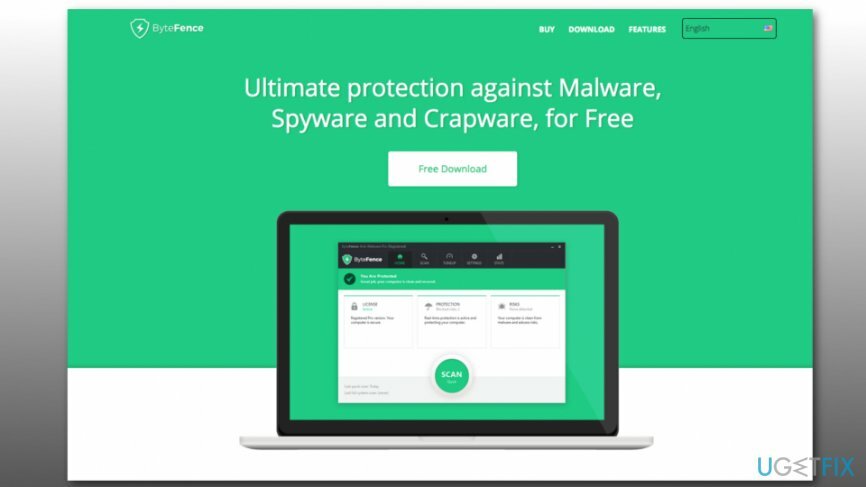
Установка ByteFence может изменить настройки браузера.
Удалите сейчас! Удалите сейчас!
Чтобы удалить эти файлы, вам необходимо приобрести лицензионную версию Reimage Reimage удалить программное обеспечение.
Неважно, установили ли вы ByteFence самостоятельно или он прибыл в комплекте, программа защиты от вредоносных программ может устанавливать Поиск. ByteFence.com в качестве поисковой системы по умолчанию, известной как угонщик браузера. [4]
При добровольной установке программного обеспечения установщик запросит уведомление об этом изменении браузера. Однако, если вы не откажетесь от его установки при загрузке бесплатного программного обеспечения, эти модификации браузера могут показаться сюрпризом.
Как удалить ByteFence Anti-Malware
Поэтому вам нужно быть внимательными при его установке и отказаться от нежелательных установщиков. Однако, если вы устанавливаете сторонний инструмент, такой как обновления Java или Adobe Flash, дополнительные установщики антивируса ByteFence и поиска. Угонщик ByteFence.com, вероятно, будет скрыт при быстрой / базовой установке, поэтому они будут установлены за вашей спиной.
Поиск. Поисковую систему ByteFence.com нельзя оставлять в браузере
Удалите сейчас! Удалите сейчас!
Чтобы удалить эти файлы, вам необходимо приобрести лицензионную версию Reimage Reimage удалить программное обеспечение.
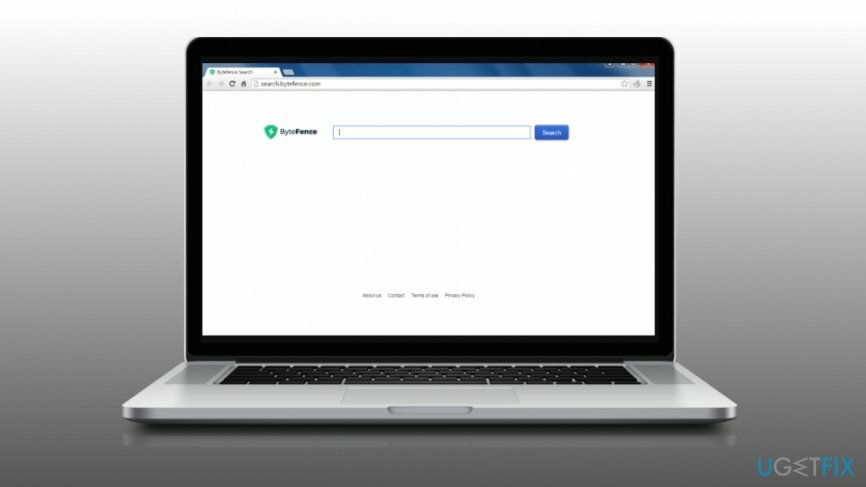
Хотя ByteFence считается законным, поисковая система, которую он продвигает, — нет. Согласно недавнему исследованию Search. ByteFence.com может вызвать следующие проблемы:
- Измените настройки системы. ByteFence вводит поиск. ByteFence.com, который затем устанавливается как начальная страница по умолчанию и поисковая система. Кроме того, он может установить помощника веб-браузера, который может заблокировать удаление этого поиска.
- Поиск. ByteFence.com может быть связан с Троян / Win32.AGeneric файл.
- Эта сторонняя поисковая система может инициировать перенаправления на сомнительные веб-сайты.
- Он устанавливает файлы cookie и может отслеживать действия пользователей в Интернете.
Поэтому, если вы установили ByteFence в комплекте со сторонним программным обеспечением, включая Search. ByteFence.com угонщик, удалите его без промедления.
Способы удаления ByteFence из ОС Windows
Удалите сейчас! Удалите сейчас!
Чтобы удалить эти файлы, вам необходимо приобрести лицензионную версию Reimage Reimage удалить программное обеспечение.
Есть два метода, которые можно использовать для удаления ByteFence. Большинство программ безопасности обнаруживают его как потенциально опасный; таким образом, вы можете избавиться от него автоматически. Кроме того, вы можете удалить его вручную.
Способ 1. Удалите ByteFence автоматически
Удалите сейчас! Удалите сейчас!
Чтобы удалить эти файлы, вам необходимо приобрести лицензионную версию Reimage Reimage удалить программное обеспечение.
Многие люди сообщили, что не могут удалить ByteFence с помощью службы «Установка и удаление программ», поскольку установщик отсутствует в списке.
В этом случае мы настоятельно рекомендуем вам перейти на Безопасный режим (руководство, приведенное ниже), а затем установите инструмент для удаления программного обеспечения, например, Reimage Стиральная машина Mac X9 . Запустите установочный файл и настройте приложение на удаление ByteFence.
Хотя программа удалит антивирус из его реестров, вам придется удалить Search. ByteFence.com вирус и сбросьте каждый из ваших веб-браузеров. После этого перезагрузите систему, чтобы сохранить изменения.
Способ 2. Удалите ByteFence вручную
Удалите сейчас! Удалите сейчас!
Чтобы удалить эти файлы, вам необходимо приобрести лицензионную версию Reimage Reimage удалить программное обеспечение.
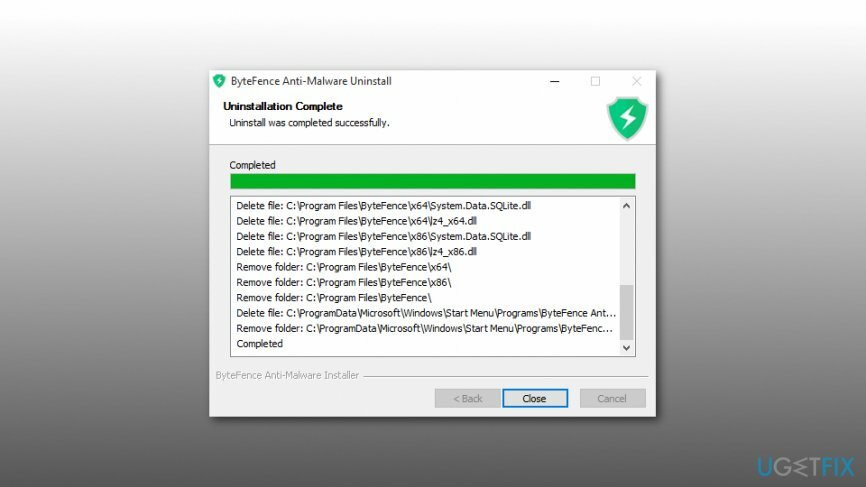
- Прежде всего, нажмите Ctrl + Shift + Esc, чтобы открыть диспетчер задач.
- Найдите bytefence.exe обработать и отключить.
ЗАМЕТКА: может быть несколько процессов, связанных с ByteFence. - После этого нажмите Начинать (нижний левый угол) — Выбрать Настройки — Щелкните Система – Приложения и функции.
- Пользователи Windows 8 должны выполнить следующие действия:
- Найдите ByteFence, щелкните по нему и выберите Удалить.
- Нажмите Клавиша Windows (нижний левый угол) — щелкните стрелку вниз.
- Найдите ByteFence, щелкните его правой кнопкой мыши и выберите Удалить.
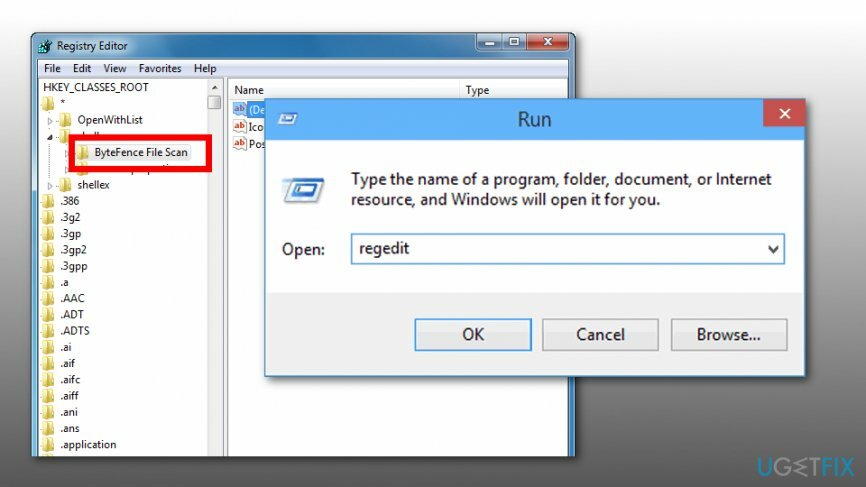
Избавьтесь от программ одним щелчком мыши
Вы можете удалить эту программу с помощью пошагового руководства, предоставленного вам экспертами ugetfix.com. Чтобы сэкономить ваше время, мы также выбрали инструменты, которые помогут вам выполнить эту задачу автоматически. Если вы торопитесь или чувствуете, что у вас недостаточно опыта, чтобы удалить программу самостоятельно, смело используйте следующие решения:
сделай это сейчас!
Скачать
программное обеспечение для удаления Счастье
Гарантия
сделай это сейчас!
Скачать
программное обеспечение для удаления Счастье
Гарантия
Совместим с Майкрософт Виндоус Совместим с OS X Возникли проблемы?
Если вам не удалось удалить программу с помощью Reimage, сообщите о своих проблемах в нашу службу поддержки. Убедитесь, что вы предоставили как можно больше подробностей. Сообщите нам все подробности, которые, по вашему мнению, нам следует знать о вашей проблеме.
Reimage — запатентованная специализированная программа восстановления Windows. Он диагностирует ваш поврежденный компьютер. Он просканирует все системные файлы, библиотеки DLL и ключи реестра, которые были повреждены угрозами безопасности. Reimage — запатентованная специализированная программа восстановления Mac OS X. Он диагностирует ваш поврежденный компьютер. Он просканирует все системные файлы и ключи реестра, которые были повреждены угрозами безопасности.
Этот запатентованный процесс восстановления использует базу данных из 25 миллионов компонентов, которые могут заменить любой поврежденный или отсутствующий файл на компьютере пользователя.
Для восстановления поврежденной системы необходимо приобрести лицензионную версию Reimage инструмент для удаления вредоносных программ.

Условия использования Reimage | Политика конфиденциальности Reimage | Политика возврата денег за товар | Нажмите
VPN имеет решающее значение, когда дело доходит до конфиденциальность пользователя . Онлайн-трекеры, такие как файлы cookie, могут использоваться не только платформами социальных сетей и другими веб-сайтами, но также вашим интернет-провайдером и правительством. Даже если вы примените самые безопасные настройки через веб-браузер, вас все равно можно будет отслеживать через приложения, подключенные к Интернету. Кроме того, браузеры, ориентированные на конфиденциальность, такие как Tor, не являются оптимальным выбором из-за пониженной скорости соединения. Лучшее решение для вашей максимальной конфиденциальности — это Частный доступ в Интернет — быть анонимным и безопасным в сети.
Программное обеспечение для восстановления данных — один из вариантов, который может вам помочь восстановить ваши файлы . После удаления файла он не исчезает в воздухе — он остается в вашей системе до тех пор, пока поверх него не записываются новые данные. Восстановление данных Pro это программа для восстановления, которая ищет рабочие копии удаленных файлов на вашем жестком диске. Используя этот инструмент, вы можете предотвратить потерю ценных документов, школьных заданий, личных фотографий и других важных файлов.
Источник: reviensmedia.com
Как удалить ByteFence из Windows [4 Methods]
У всех нас есть компьютеры, которые мы используем для различных целей. Это может включать просмотр, поиск информации или развлечений. Компьютеры очень полезны только тогда, когда они на это способны.
Поскольку работа в Интернете может привести к проникновению в систему множества вирусов и вредоносных программ, обязательно использовать антивирусное программное обеспечение. Одним из наиболее часто используемых программ для защиты от вредоносных программ является ByteFence.
Это программное обеспечение является законным антивирусным программным обеспечением. Он хорошо выполняет свою работу. Однако само программное обеспечение относится к категории потенциально нежелательного программного обеспечения.
Это может быть из-за расширения и переопределения настроек, которые он делает для системы. Многие пользователи сталкиваются с этой проблемой.
4 способа удалить ByteFence
В этом списке мы увидим шаги, которые необходимо выполнить, чтобы удалить ByteFence из Windows. Давайте посмотрим на это!
Начальная настройка
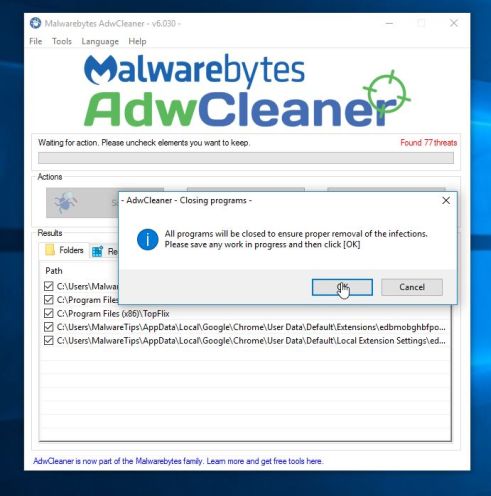
При установке ByteFence на ПК могут быть установлены различные дополнительные всплывающие окна. Этого следует избегать. Эти надстройки известны тем, что меняют настройки компьютера.
Теперь предположим, что вы установили ByteFence. Теперь, чтобы удалить его из Windows, есть несколько специфических методов. Эти методы должны соблюдаться в точности, как указано ниже.
Способ # 1
Первым шагом, который можно сделать для удаления ByteFence, является удаление самой программы. Необходимо удалить основную программу, чтобы начать процесс удаления всего пакета. Для этого нам нужно найти исполняемый файл программного обеспечения.
Это можно быстро найти на панели управления. Для начала достаточно зайти в настройки. Щелкните Панель управления, чтобы открыть всплывающее меню. Выбрал установку / удаление программы. Была бы возможность найти нужную программу.
Выберите ByteFence и нажмите «Удалить». Это приведет к удалению значительного исполняемого файла ByteFence, который необходимо удалить из Windows. Если не удается найти исполняемый файл, вы можете использовать инструмент удаления.
Вы можете легко найти эти инструменты в Интернете. Они удалили бы исполняемую программу из Windows. После этого процесса остаются различные процессы.
Способ # 2
Удаление или удаление исполняемой программы недостаточно для удаления ByteFence из Windows. Остались различные исходные файлы и надстройки.
Одна из самых известных надстроек — это надстройка, изменяющая поисковую систему браузера. Надстройка выполняет перенаправление на сайты, которые вам не нужны. Эти перенаправления браузера скрывают общее впечатление от просмотра.
Чтобы обуздать эту проблему, необходимо удалить. Как мы все знаем, самыми известными браузерами являются Internet Explorer, Google Chrome и Mozilla Firefox.
Есть несколько способов удалить надстройки из браузеров по отдельности. Самый простой из них — сброс настроек браузера. На панели управления Internet Explorer мы можем найти кнопку настройки.
Эта кнопка вызовет кнопку Управление надстройками. При нажатии этой кнопки появится всплывающее окно, в котором будет показано количество работающих расширений. Выберите расширение ByteFence и нажмите «Удалить». Это позволит удалить расширение ByteFence.
Чтобы удалить расширение из Chrome, сначала нажмите на параметр настроек. Затем переходите к варианту расширения. Найдите надстройку ByteFence и выберите ее. Перейдите на кнопку удаления и удалите расширение навсегда.
Чтобы сделать то же самое в Mozilla Firefox, начните с нажатия на настройки. Затем нажмите «Управление надстройками». Найдите ненужное расширение и выберите его. Нажмите на опцию удаления и удалите надстройку из системы. После этого нужно выполнить несколько шагов.
Способ # 3
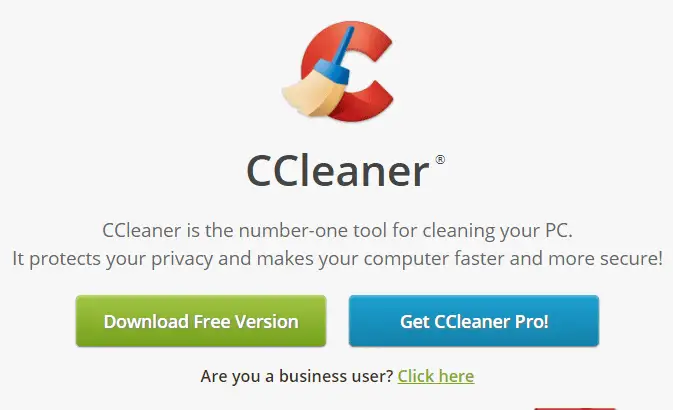
Следующим шагом в процессе удаления ByteFence является удаление остаточных файлов. Это вредоносные файлы, которые могут нарушить работу в Интернете. Чтобы удалить файлы, вам нужно обратиться к очистителю.
Вы можете использовать любой надежный бесплатный очиститель ПК, например CCleaner. Скачайте программу с официального сайта. Затем установите пакет программы в Windows. После завершения установки щелкните значок.
Выберите вариант полной проверки системы. Продолжите, нажав на опцию запуска. После этого нажмите на опцию «Очистить все», чтобы избавиться от всех временных файлов, включая остаточные файлы.
Метод # 4
Этот шаг является скорее подтверждением всех предыдущих шагов. Чтобы подтвердить, что ByteFence отсутствует в системе, нам нужна гарантия. Программное обеспечение Malwarebytes может предоставить эту гарантию.
Это программное обеспечение для защиты от вредоносных программ является достаточно мощным, чтобы удалить любое вредоносное ПО, включая любое ранее поврежденное программное обеспечение для защиты от вредоносных программ. Загрузите официальную версию программного обеспечения с официального сайта и установите ее на свою Windows.
После завершения установки выберите вариант полного сканирования и подождите. Программное обеспечение обнаружит аномалии и удалит несущественные программы.
Вывод
Есть разные способы решить ту или иную проблему. В этом списке я перечислил несколько методов для решения проблемы удаления ByteFence. Шаги, представленные в списке, просты и понятны.
Они могут пригодиться многим пользователям. Обратите внимание, что шаги являются конкретными, и вы должны выполнить все шаги, указанные выше. Крайне важно, чтобы шаги были выполнены в правильном порядке, чтобы удалить ByteFence из Windows. Я надеюсь, что пользователи тоже попробуют эти шаги на себе.
Источник: 20q.ru
ЛУЧШЕЕ РУКОВОДСТВО: удалить ByteFence

Существует множество нежелательных программ, которые часто устанавливаются на наши компьютеры без нашего ведома. Да, они настолько коварны, насколько звучит вышеприведенное утверждение. Часто вы не узнаете об этих установленных злоумышленниках, пока они не появятся на самом деле или их ярлыки не появятся на вашем рабочем столе.
Это программное обеспечение обычно устанавливается вместе с другим желательным сторонним программным обеспечением. Иногда они устанавливаются без вашего согласия, а иногда флажок, который пользователь может пропустить во время установки, приводит к их загрузке. Одним из таких программ является ByteFence, который на самом деле является руткитом для защиты от вредоносных программ, который не многие люди хотят использовать на своих компьютерах.
Обычно, когда вы хотите удалить что-то, вы можете просто перейти в панель управления, выбрать инструмент, щелкнуть его правой кнопкой мыши и удалить; но у этих коварных злоумышленников есть способ не появляться в списке установленных программ. Они делают это, переопределяя некоторые процедуры уровня ядра и скрываясь от сканирования обычных антивирусов, а также часто операционной системы.
Сталкивались ли вы с одним из таких затруднений? У вас тоже есть ByteFence на вашем компьютере, не знаете, откуда он взялся, но определенно хотите от него избавиться? Вы уже пробовали различные доступные методы, но безрезультатно? Что ж, тогда перестаньте беспокоиться, потому что вы, наконец, попали в нужное место. Мы представим вам два альтернативных метода избавления от ByteFence.
Мы предлагаем прочитать оба варианта (вместе с ожидаемыми последствиями), а затем приступить к реализации того, что вам подходит.

Метод 1. Используйте Malwarebytes для удаления
Malwarebytes — это мощное и сложное программное обеспечение, которое может помочь вам в искоренении самых трудно обнаруживаемых вирусов, троянов и даже руткитов. Выполните эти шаги, чтобы убедиться, что вам больше не нужно видеть ByteFence.
Следуйте инструкциям (здесь), чтобы программа Malwarebytes удалила вредоносные программы / руткиты / рекламное ПО.
Метод 2: восстановление системы
Во втором методе мы посоветуем нашим пользователям выполнить восстановление системы. Как и во всех предыдущих версиях Windows, восстановление системы позволяет исправить ошибки, которые вы могли допустить, восстановив предыдущую версию установки Windows. Это возможно, потому что Windows была разработана таким образом, что точки автоматического восстановления создаются каждый раз при внесении значительных изменений / установки. Для каждого крупного обновления создается точка восстановления, и если вы устанавливаете важное приложение, то создается также точка восстановления.
Восстановление вашей системы — один из самых тривиальных методов решения любых проблем, связанных с Windows, но в большинстве случаев он эффективен. Мы рекомендуем вам попробовать этот метод только в том случае, если вы еще не прошли первый метод, потому что вы сможете избавиться от ByteFence, но вы можете приветствовать некоторые другие неточности. Если вы хотите продолжить, выполните следующие действия:
Откройте меню «Пуск», нажав кнопку Windows и в поиске введите «Восстановление системы». Вам будет предложена ссылка «Создать точку восстановления». Нажмите здесь.
Здесь под одноименным разделом будет кнопка с названием «Восстановление системы». Нажмите здесь
Следуйте инструкциям на экране, и вскоре вы увидите количество точек восстановления (может быть 1, может быть намного больше). Выберите желаемый (от даты до того, как вы случайно установили ByteFence) и продолжите, нажав «Далее». (Вы также можете нажать на значок « Сканировать на наличие уязвимых программ », Прежде чем нажать« Далее », чтобы убедиться в отсутствии каких-либо несоответствий, с которыми вы можете столкнуться.
В идеале этот метод должен работать для вас, но он может привести к тому, что некоторые приложения не будут работать хорошо, поэтому рекомендуется первый. Расскажите, как все обернулось для вас!
У нас также есть отдельная статья о восстановлении системы с изображениями, за которыми можно следить здесь.
Источник: ru.nowadaytechnol.com